台式电脑的网络怎么共享给手机 电脑如何连接网络并共享给手机
更新时间:2025-03-24 12:52:57作者:xiaoliu
随着科技的不断发展,台式电脑已经成为我们日常生活中不可或缺的一部分,有时候我们需要在手机上使用台式电脑上的网络,这就需要进行网络共享。想要实现台式电脑的网络共享给手机,首先需要确保台式电脑已经连接上网络,并且设置好网络共享的权限。接着手机可以通过Wi-Fi或者蓝牙等方式连接到台式电脑的网络,从而实现网络共享的功能。通过这种方式,我们可以更加便捷地在手机上使用台式电脑的网络资源。
步骤如下:
1.首先,大家点击电脑左下方的开始。在下拉列表中找到“设置”图标并点击,如图所示。
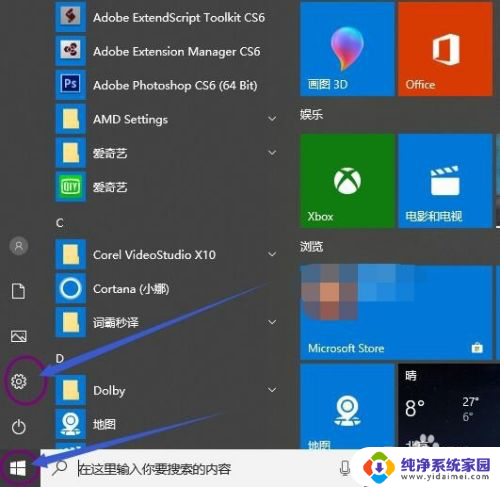
2.接着,我们在设置界面找到“网络和internet”,单击进入,如图所示。
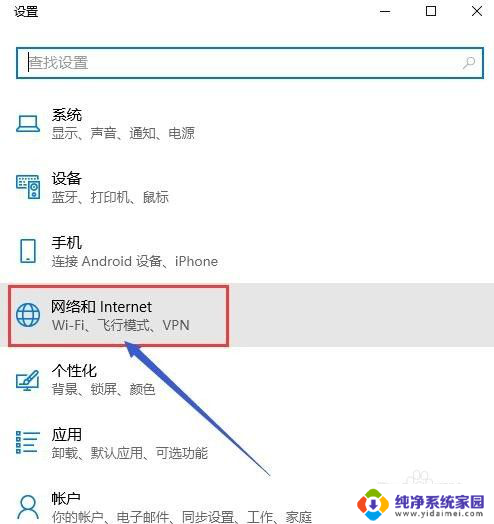
3.接下来,大家在“网络和internet”界面找到移动热点,单击进入,如图所示。
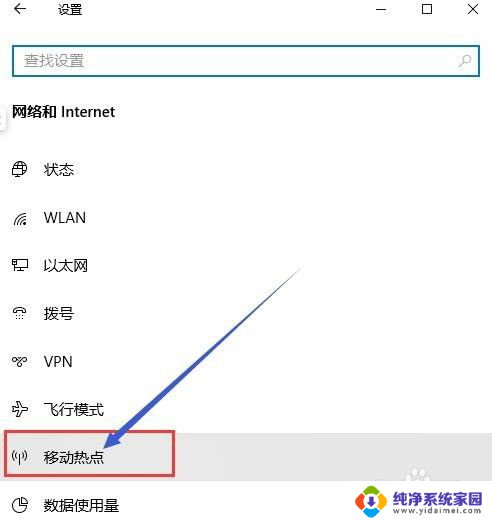
4.我们先要用数据线连接手机和电脑,在手机设置的无线网络中的移动网络共享中。打开USB共享网络。移动数据也要打开。
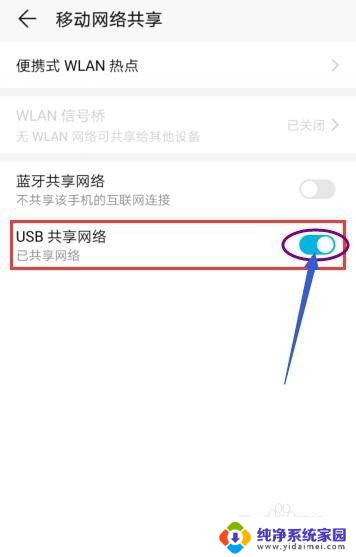
5.然后,回到电脑的设置界面,将移动热点的开关打开,如图所示。
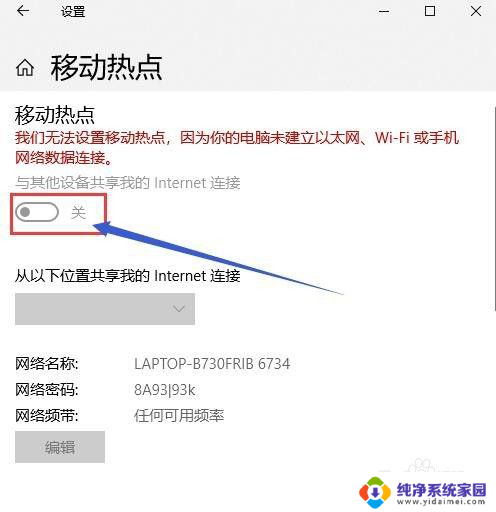
6.最后,打开手机的无线网络。搜索电脑共享的网络名称,输入密码,手机就可以用电脑共享的网络了,关掉你的移动网络即可。
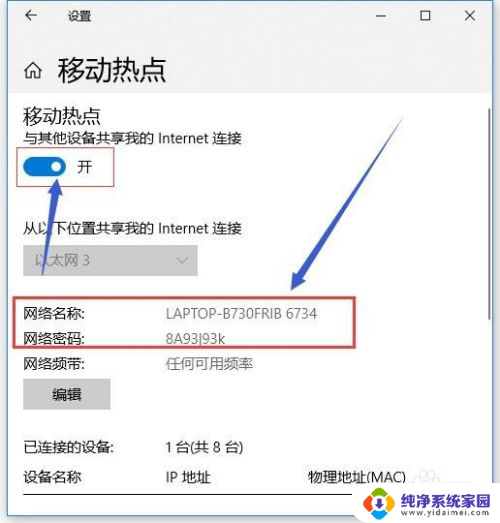
以上就是台式电脑的网络怎么共享给手机的全部内容,如果有遇到这种情况,那么你就可以根据小编的操作来进行解决,非常的简单快速,一步到位。
台式电脑的网络怎么共享给手机 电脑如何连接网络并共享给手机相关教程
- 如何手机网络共享给电脑 手机如何共享网络给台式电脑
- 手机电脑共享网络怎么连接 电脑如何将网络共享给手机
- 电脑怎么连接手机网络共享 手机网络如何共享给电脑
- 手机怎么把网络共享给台式电脑 手机热点共享网络给台式电脑的设置方法
- 如何让手机和电脑共享网络 电脑共享网络给手机方法
- 手机能共享网络给台式电脑吗 手机如何共享网络给台式电脑
- 手机的wifi网络怎么共享给电脑 怎样用手机给台式电脑共享网络
- 怎么把手机网络共享给电脑 手机共享网络给台式电脑的步骤
- 手机可以usb共享网络给电脑吗 通过USB共享网络给电脑使用
- 手机usb给电脑共享网络 电脑使用手机USB共享网络
- 笔记本开机按f1才能开机 电脑每次启动都要按F1怎么解决
- 电脑打印机怎么设置默认打印机 怎么在电脑上设置默认打印机
- windows取消pin登录 如何关闭Windows 10开机PIN码
- 刚刚删除的应用怎么恢复 安卓手机卸载应用后怎么恢复
- word用户名怎么改 Word用户名怎么改
- 电脑宽带错误651是怎么回事 宽带连接出现651错误怎么办